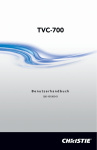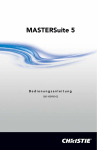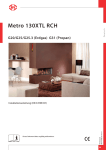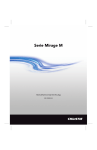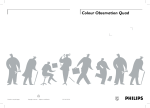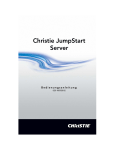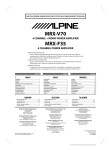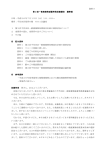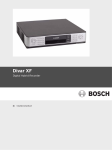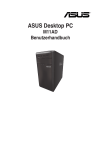Download 020-100959-01_LIT MAN USR Twist 4K.book
Transcript
Twist 4K Bedienungsanleitung 020-100959-01 Twist 4K Bedienungsanleitung 020-100959-01 HINWEISE COPYRIGHT UND MARKEN © 2012 Christie Digital Systems USA, Inc. – Alle Rechte vorbehalten. Alle Markennamen und Produktnamen sind Marken, eingetragene Marken oder Handelsnamen ihrer jeweiligen Inhaber. BESTIMMUNGEN Das Produkt wurde geprüft und hält die Grenzwerte für digitale Geräte der Klasse A entsprechend Teil 15 der FCC-Vorschriften ein. Diese Grenzwerte wurden für einen angemessenen Schutz gegen Radiostörstrahlungen entwickelt, um den sicheren Betrieb des Produkts in einer gewerblichen Umgebung sicherzustellen. Das Produkt kann Radiofrequenzenergie erzeugen, verwenden und ausstrahlen. Wenn es nicht gemäß den Anweisungen im Handbuch installiert und verwendet wird, kann es zu Radiostörstrahlungen bei Funkübertragungen führen. Der Betrieb des Produkts in Wohngebieten kann Störstrahlungen verursachen. In diesem Fall muss der Benutzer auf eigene Kosten geeignete Maßnahmen zur Beseitigung der Störstrahlungen ergreifen. Dieses Digitalgerät der Klasse A entspricht der kanadischen Norm ICES-003. Cet appareil numérique de la classe A est conforme à la norme NMB-003 du Canada. 이 기기는 업무용 (A 급 ) 으로 전자파적합등록을 한 기기이오니 판매자 또는 사용자는 이점을 주 의하시기 바라며 , 가정 외의 지역에서 사용하는 것을 목적으로 합니다 . ALLGEMEIN Wir haben jegliche Sorgfalt darauf verwendet, genaue Informationen bereitzustellen. Allerdings können gelegentlich Änderungen von Produkt oder Verfügbarkeit eintreten, die keine Berücksichtigung in diesem Dokument finden. Christie behält sich das Recht vor, ohne vorherige Ankündigung Änderungen an den Spezifikationen vorzunehmen. Die Leistungsspezifikationen sind maßgebend, können jedoch aufgrund von Bedingungen variieren, die nicht im Einflussbereich von Christie liegen, wie z. B. der Wartung des Produkts unter optimalen Betriebsbedingungen. Die Leistungsspezifikationen basieren auf den zum Zeitpunkt der Veröffentlichung verfügbaren Daten. Christie gewährt keinerlei Garantie hinsichtlich dieses Materials, inklusive, jedoch nicht beschränkt auf implizierte Gewährleistungen der Eignung für einen bestimmten Zweck. Christie ist für hierin enthaltene Fehler oder für resultierende Folgeschäden, die auf die Verwendung dieses Materials zurückzuführen sind, in keiner Weise haftbar. Das Produkt wurde unter Verwendung hochwertiger Materialien und Bauteile entworfen und hergestellt, die recycelt und wiederverwendet werden können. Dieses Symbol bedeutet, dass elektrische und elektronische Geräte am Ende ihres Lebenszyklus getrennt vom restlichen Abfall entsorgt werden müssen. Bitte entsorgen Sie dieses Produkt sachgerecht und gemäß den örtlichen Bestimmungen. In der Europäischen Union gibt es ausgewiesene Entsorgungssysteme für gebrauchte elektrische und elektronische Produkte. Bitte helfen Sie uns, die Umwelt, in der wir leben, zu erhalten! ALLGEMEINE GARANTIEERKLÄRUNG Vollständige Informationen zur eingeschränkten Garantie von Christie erhalten Sie von Ihrem ChristieFachhändler. Zusätzlich zu Beschränkungen, die in der eingeschränkten Christie-Garantie explizit erwähnt sind, ist Folgendes nicht Bestandteil des Garantieumfangs: a. Schäden beim Transport in beiden Richtungen. b. Schäden durch Missbrauch, unzulässige Stromquellen, Unfall, Brand, Überschwemmung, Blitzschlag, Erdbeben oder andere Naturkatastrophen. c. Schäden durch unsachgemäße Installation/Anpassung oder durch Modifizierungen des Produkts, die nicht von einem von Christie autorisierten Reparaturdienstleister durchgeführt wurden. d. Probleme, die durch die Kombination der Ausrüstung mit Nicht-Christie-Ausrüstung, beispielsweise Verteilungssysteme, Kameras, Videorekorder usw., oder durch die Verwendung der Ausrüstung mit einem Nicht-Christie-Schnittstellengerät verursacht wurden. e. Ausfälle aufgrund normalen Verschleißes. f. Einfrieren des Bildes ist nicht Bestandteil des Garantieumfangs. SOFTWARE-LIZENZVERTRAG 1. Diese Software-Lizenzvereinbarung (im Folgenden die „Vereinbarung“) ist eine rechtsverbindliche Vereinbarung zwischen dem Endbenutzer, bei dem es sich um eine natürliche oder juristische Person handeln kann (im Folgenden der „Lizenznehmer“), und Christie Digital Systems USA, Inc. (im Folgenden „Christie“) über die Software Christie® Twist 4K, welcher dieser Vereinbarung beiliegt und/oder bereits auf dem Server zusammen mit den zugehörigen Softwarekomponenten installiert ist, die der Lizenznehmer erworben hat. Zu diesen Softwarekomponenten können zugehörige Medien, Printmaterialien sowie Online- bzw. elektronische Dokumentationen gehören (all diese Materialien und Software werden im Folgenden nur noch als „Software“ bezeichnet). Akzeptiert der Lizenznehmer die Bedingungen dieser Vereinbarung nicht, muss wird der Lizenznehmer die Software gemäß den Standard-Rückgaberichtlinien von Christie an Christie zurückgeben. DURCH DAS HERUNTERLADEN, INSTALLIEREN, AKTIVIEREN ODER DIE NUTZUNG DIESER SOFTWARE ERKLÄRT SICH DER LIZENZNEHMER MIT DIESEN VERTRAGSBEDINGUNGEN EINVERSTANDEN. 2. Diese Software enthält Softwareprogramme von Drittherstellern, für die weitere rechtliche Hinweise gelten und/oder die zusätzlichen Bedingungen unterliegen. Diese erforderlichen Hinweise der Dritthersteller und/oder deren zusätzlichen Bedingungen finden Sie auf der Registerkarte „About“ (Über) der Webbenutzeroberfläche von Twist 4K (Näheres finden Sie unter 4.6 Registerkarte „About“ (Über)) sowie auf der CD mit der technischen Dokumentation, die diesem Handbuch beiliegt. Durch die Annahme dieser Vereinbarung und der Nutzung der Software akzeptiert der Lizenznehmer jegliche zusätzliche Bedingungen, die für die Softwareprogramme von Drittherstellern zutreffen. Sofern für die Lizenzen der Softwareprogramme von Drittherstellern ein Angebot zur Offenlegung des Quellcodes erforderlich ist, stellt diese Vereinbarung ein solches Angebot dar. Eine Kopie des jeweiligen Quellcodes sowie weiterführende Informationen erhalten Sie über Christie unter [email protected]. Bitte übermitteln Sie bei solch einer Anfrage zugleich die Produktnummer Ihres ChristieProdukts, die Softwareversion sowie die Seriennummer des Produkts (sofern vorhanden). Falls erforderlich, wird eine Liefer- und Mediengebühr erhoben. Lizenz und Einschränkungen 3. Eigentum an der Software: Christie behält sich alle Eigentumsrechte vor, einschließlich des Urheberrechts und aller anderen Rechte des geistigen Eigentums bezüglich der Software und aller Vervielfältigungen hiervon, gleichgültig in welcher Form und auf welchem Medium. Diese Lizenz stellt keinen Verkauf von Rechten in oder zu der Software oder ihrer Twist 4K-Benutzerhandbuch 020-100959-01 Rev. 1 (11-2012) i Vervielfältigungen dar. Der Lizenznehmer erwirbt keinerlei Rechte an der Software, mit Ausnahme des Rechts, die Software in Übereinstimmung mit den Bedingungen dieses Vertrags zu verwenden. 4. Lizenzgewährung: Christie räumt dem Lizenznehmer ein nicht-exklusives und nicht übertragbares Recht für die Verwendung einer Einzellizenz der ausführbaren Version der Software für persönliche oder interne geschäftliche Zwecke ein, solange der Lizenznehmer die allgemeinen Geschäftsbedingungen dieser Lizenz einhält. Alle nicht ausdrücklich von Christie erteilten Rechte sind dem Lizenznehmer vorbehalten. 5. Vervielfältigungsschutz: Wird die Software zum Herunterladen auf einen Personal Computer bereitgestellt (Download), ist es dem Lizenznehmer gestattet, so viele Kopien der Software zu erstellen, wie er für seine Nutzung des Gerätes als notwendig erachtet. Dem Lizenznehmer ist es ebenfalls gestattet, eine Sicherungskopie der Software zu erstellen, die für den Zweck einer Neuinstallation der Software verwendet werden kann. Ist die Software bereits auf einem Server vorinstalliert, kann der Lizenznehmer eine Kopie der Software für Datensicherungs- oder Archivierungszwecke erstellen. Das unerlaubte Kopieren oder die unerlaubte Weitergabe der Software ist ausdrücklich untersagt, falls nicht anderweitig mit Christie schriftlich vereinbart. Der Lizenznehmer muss den Urheberrechtshinweis vervielfältigen und auf jeder Sicherungskopie der Software vermerken. Der Lizenznehmer darf keine Hinweise zum Eigentums- oder Urheberrecht oder Zuordnungen entfernen, die auf das Eigentum der Software hinweisen. 6. Nutzungsbeschränkungen: Dem Lizenznehmer ist Folgendes untersagt: (a) den Quellcode für die Software zu modifizieren, anzupassen, zu dekompilieren, zu disassemblieren, zurückzuentwickeln oder auf sonstige Art und Weise zu ändern oder sonstige abgeleitete Werke auf Grundlage der Software zu erstellen; (b) diese Vereinbarung zu erteilen oder eine Unterlizenz der Software oder der hier gewährten Lizenz weiter zu verteilen, zu belasten, zu verkaufen, zu übertragen, zu vermieten oder zu gewähren oder die Rechte an der Software auf eine natürliche oder juristische Person zu übertragen, wenn es nicht schriftlich in dieser Vereinbarung genehmigt ist; (c) die Software allein oder im Verbund mit anderer Software unmittelbar oder mittelbar in ein Land zu exportieren oder zu übermitteln, in das ein Export oder eine Übermittlung durch anwendbare Gesetze ohne die vorherige schriftliche Zustimmung der zuständigen Behörde oder Abteilung eingeschränkt ist; und (d) diese Software zu veröffentlichen oder Dritten die Erstellung einer Kopie zu ermöglichen. Der Lizenznehmer unternimmt angemessene Bemühungen, jegliche nicht autorisierte Verwendung der Software durch Dritte zu verhindern, und unterrichtet die Angestellten über die hier genannten Nutzungsbeschränkungen. ii Twist 4K-Benutzerhandbuch 020-100959-01 Rev. 1 (11-2012) 7. Upgrades und Aktualisierungen: Obwohl Christie nicht dazu verpflichtet ist, kann Christie für jedes Upgrade oder Aktualisierung der Software eine Lizenz beilegen, einschließlich, jedoch nicht beschränkt auf Dateien, die dem Lizenznehmer über Online-Übertragungen oder anderen Übertragungswegen zur Verfügung gestellt werden, um Patches auf das Softwareprogramm anzuwenden oder es anderweitig zu verändern oder zu erweitern. Diese Vereinbarung umfasst jegliche Upgrades oder Aktualisierungen der Software, die der Lizenznehmer von Christie oder einem seiner autorisierten Händler erhält, es sein denn, diese Upgrades oder Aktualisierungen der Software verfügen über eine eigenständige Lizenzvereinbarung. Der Lizenznehmer ist sich darüber im Klaren, dass falls ein von Christie bereitgestelltes Upgrade oder Aktualisierung nicht heruntergeladen und installiert wird, dies die Software einer ernsthaften Sicherheitsbedrohung oder einem instabilen Ausführungsverhalten aussetzen kann. Christie kann nach eigenem Ermessen Upgrades oder Aktualisierungen automatisch anwenden. Wartung und Support 8. Christie behält sich das Recht vor, in eigenem Ermessen und ohne jegliche Verpflichtung Wartungs- und Supportservice an der Software (im Folgenden „Support-Dienste“) vorzunehmen. Support-Dienste unterliegen den im von Christie bereitstellten Material beschriebenen Richtlinien und Programmen von Christie. Jeder zusätzliche Softwarecode, der dem Lizenznehmer als Teil der Support-Dienste zur Verfügung gestellt wird, ist Teil der Software und unterliegt den Bedingungen dieser Vereinbarung. Garantie und Haftungsbeschränkung 9. Keine Gewährleistung: Die Software wird entsprechend dem aktuellen Entwicklungsstand bereitgestellt. Christie übernimmt für diese Software keinerlei Garantie oder Haftung. Christie ist für enthaltene Fehler in der Software oder daraus resultierende Folgeschäden, die auf die Verwendung oder der Leistungsfähigkeit dieser Software zurückzuführen sind, in keiner Weise haftbar. Christie garantiert keine absolut unterbrechungs- oder fehlerfreie Ausführung der Software. Christie garantiert, dass das Medium auf dem die Software zur Verfügung gestellt wird, unter normalen Verwendungsbedingungen über einen Zeitraum von neunzig (90) Tagen ab Lieferdatum frei von Material- und Herstellungsfehlern ist. Christie ersetzt jedes defekte Medium, welches innerhalb dieser neunzig (90) Tage Frist an Christie zurückgesendet wird. Im Falle eines Verstoßes gegen diese Gewährleistung besteht einzig und ausschließlich das Recht auf die Bedingungen im vorgenannten Abschnitt. Christie gewährt keine weiteren ausdrücklichen oder implizierten Garantien, einschließlich, jedoch nicht beschränkt auf implizierte Gewährleistungen der Handelsüblichkeit, Eignung für einen bestimmten Zweck, Titel und Nichtverletzung von Rechten bezüglich der Software. Twist 4K-Benutzerhandbuch 020-100959-01 Rev. 1 (11-2012) iii 10. Haftungsbeschränkung: CHRISTIE IST IN KEINEM FALL FÜR UNMITTELBARE SCHÄDEN ODER MITTELBARE ODER FOLGESCHÄDEN, EINSCHLIESSLICH VERLORENER DATEN ODER ENTGANGENEN PROFITEN HAFTBAR (EINSCHLIESSLICH UND OHNE EINSCHRÄNKUNG SCHÄDEN DURCH VERLORENEN UNTERNEHMENSPROFIT, GESCHÄFTSUNTERBRECHUNG, VERLUST VON GESCHÄFTSDATEN ODER SONSTIGE VERMÖGENSSCHÄDEN), DIE DURCH ODER IN VERBINDUNG MIT DER VERWENDUNG ODER NICHTVERWENDBARKEIT DIESER SOFTWARE AUFTRETEN, UND ZWAR AUCH DANN NICHT, WENN CHRISTIE VON DER MÖGLICHKEIT DES EINTRITTS DIESER SCHÄDEN INFORMIERT WURDE. CHRISTIE SCHLIESST JEGLICHE GEWÄHRLEISTUNG, VERTRAGLICHER EBENSO WIE GESETZLICHER ART, IN MÜNDLICHER EBENSO WIE IN SCHRIFTLICHER FORM AUS. AUSGESCHLOSSEN SIND INSBESONDERE SÄMTLICHE GEWÄHRLEISTUNGEN IN BEZUG AUF MARKTGÄNGIGKEIT, EIGNUNG FÜR EINEN BESTIMMTEN ZWECK SOWIE NICHTVERLETZUNG VON RECHTEN. DIE SOFTWARE SOWIE DIE ZUGEHÖRIGE DOKUMENTATION, SOFERN VORHANDEN, WIRD ENTSPRECHEND OHNE MÄNGELGEWÄHR ZUR VERFÜGUNG GESTELLT. CHRISTIE IST NICHT VERPFLICHTET, WARTUNG, UNTERSTÜTZUNG, AKTUALISIERUNGEN, ERWEITERUNGEN ODER MODIFIKATIONEN DURCHZUFÜHREN. CHRISTIE LEHNT DES WEITEREN JEGLICHE HAFTUNG FÜR SOFTWARE VON DRITTHERSTELLERN AB, DIE IN DIESER SOFTWARE ENTHALTEN SIND. Einige Rechtssysteme erlauben den Ausschluss oder die Beschränkung der gesetzlichen Gewährleistung oder Bedingungen nicht. Es treffen nur die Einschränkungen und Ausschlüsse auf den Lizenznehmer zu, die in der Gerichtsbarkeit des Lizenznehmers rechtmäßig sind. Unter diesen Umständen beschränkt sich die Haftung von Christie auf den vollen von der Rechtsprechung zugelassenen Rahmen. Kündigung 11. Christie kann diese Vereinbarung jederzeit ohne Angabe von Gründen kündigen. Christie kann diese Vereinbarung auch kündigen, wenn der Lizenznehmer Vertragsverletzungen eingeht oder in Schuldnerverzug gegenüber diesen Vereinbarungen geraten ist. Bei Kündigung dieser Vereinbarung hat der Lizenznehmer (i) die Nutzung der Software unverzüglich einzustellen und (ii) die Software von allen Computern, Servern oder anderen Geräten (auf denen die Software installiert ist) zu deinstallieren. Der Verzug des Lizenznehmers nach diesen Bestimmungen besteht auch nach Kündigung des Vertrags fort. iv Twist 4K-Benutzerhandbuch 020-100959-01 Rev. 1 (11-2012) Allgemein 12. Hinweise: Soweit in diesem Vertrag nicht anderweitig vereinbart, unterliegen alle Hinweise oder andere Kommunikationen der Schriftform. Diese gilt als ordnungsgemäß zugestellt, wenn sie während der normalen Geschäftszeiten persönlich, per Kurier oder per Post, Porto im Voraus bezahlt, und per Einschreiben mit Rückschein und Rücksendeadresse bzw. Rechnungsadresse des Lizenznehmers an Christie an die Adresse Christie Digital Systems USA, Inc., c/o Christie Digital Systems Kanada Inc. in 809 Wellington Street North, Kitchener, Ontario, Kanada N2G 4Y7, inkl. einer Kopie (keine Ersatz für eine Benachrichtigung) an die Rechtsabteilung von Christie unter der gleichen Adresse ausgestellt ist. 13. Salvatorische Klausel und Verzichtserklärung: Sollten einzelne Bestimmungen dieser Vereinbarung von einem Gericht für rechtsunwirksam oder nichtig erklärt werden, so berührt dies die Gültigkeit der verbleibenden Richtlinien dieser Vereinbarung nicht. Das Versäumnis von Christie, auf einen Verstoß gegen diesen Vertrag durch den Lizenznehmer oder andere zu reagieren, stellt keine Verzichtserklärung dar und hat keine Einschränkung der Rechte von Christie bezüglich eines solchen Verstoßes oder irgendwelcher im Anschluss darauf erfolgter Verstöße zur Folge. Die Verzögerung oder das Versäumnis von Christie, Rechte in Verbindung mit Fehlern oder Versäumnissen seitens des Lizenznehmers auszuüben, stellen keine Verzichtserklärung dar und haben keine Einschränkung der Rechte von Christie bezüglich dieses bestimmten Verstoßes oder irgendwelcher im Anschluss darauf erfolgter Verstöße zur Folge. Jegliche Zuwiderhandlung gegen das Vorgenannte ist als nichtig und wirkungslos zu betrachten. 14. Anwendbares Recht: Diese Vereinbarung unterliegt den Gesetzen des US-Bundesstaates Kalifornien, ungeachtet der kollisionsrechtlichen Bestimmungen. Sämtliche Klagen oder Gerichtsverfahren, die aus Verletzungen oder Verstößen gegen die Klauseln dieses Vertrags oder im Zusammenhang damit hervorgehen, müssen vor dem zuständigen Bundesoder Bundesstaatsgericht in Orange County, Kalifornien, geltend gemacht werden. Der Lizenzgeber und der Lizenznehmer unterwerfen sich hiermit unwiderruflich der Gerichtsbarkeit dieser Gerichte für den Fall solch einer Klage oder eines Gerichtsverfahrens und verzichten unwiderruflich auf den nach anwendbarem Recht gestatteten Umfang, auf jegliche Klagen oder Gerichtsverfahren, die sie jetzt oder zu einem späteren Zeitpunkt hinsichtlich des Verhandlungsortes für ein solches Verfahren haben, sowie auf die Klagen oder Gerichtsverfahren des Gerichts. Twist 4K-Benutzerhandbuch 020-100959-01 Rev. 1 (11-2012) v vi Twist 4K-Benutzerhandbuch 020-100959-01 Rev. 1 (11-2012) Inhalt 1 Einführung 1.1 Hinweise zur Installation.................................................................... 1-1 1.2 Twist 4K-Hauptchassis....................................................................... 1-2 1.3 Control Panel ...................................................................................... 1-2 1.3.1 Tasten des Control Panels.......................................................... 1-3 1.3.2 LEDs am Control Panel ............................................................. 1-4 1.3.3 LEDs des Laufwerkträgers ........................................................ 1-5 1.4 Warnhinweise und Sicherheitsrichtlinien.......................................... 1-5 1.4.1 Sicherheitsvorkehrungen bei der Elektroinstallation................. 1-5 1.4.2 Allgemeine Sicherheitsvorkehrungen........................................ 1-5 1.4.3 Sicherheitsvorkehrungen für den Betrieb .................................. 1-6 1.5 Kundendienst...................................................................................... 1-6 2 Installieren des Twist 4K-Prozessors 2.1 Überblick ............................................................................................ 2-1 2.2 Auspacken des Systems...................................................................... 2-1 2.3 Vorbereiten des Einbaus im Gehäuse................................................. 2-1 2.3.1 Auswählen eines Aufstellorts .................................................... 2-1 2.3.2 Warnungen und Sicherheitsvorkehrungen................................. 2-2 2.4 Installieren des Systems in einem Einbaugehäuse (Optional)............ 2-3 2.4.1 Entfernen der Chassis-Abdeckung und der Füße ...................... 2-4 2.4.2 Bestimmen der Einbaugehäuseschienen-Teile .......................... 2-5 2.4.3 Montieren der Chassis-Griffe und Innenschienen ..................... 2-6 2.4.4 Montieren der Außenschienen am Einbaugehäuse.................... 2-7 2.4.5 Installieren des Chassis in einem Einbaugehäuse...................... 2-8 2.5 Umwandeln des Chassis in einen Tower (optional) ........................... 2-8 2.5.1 Anbringen der Chassis-Abdeckung ........................................... 2-9 2.5.2 Installieren der Füße am Chassis ............................................... 2-10 3 Anschließen des Twist 4K-Prozessors 3.1 Twist 4K-Anschlüsse.......................................................................... 3-1 3.1.1 Schaltung – Überblick ............................................................... 3-2 3.1.2 Schaltung – Legende.................................................................. 3-3 3.2 Anschließen der Karten an den Twist 4K-Prozessor.......................... 3-4 3.2.1 Anschließen des T-Adapters und SDI-Synchronisierungskabels .................................................... 3-4 3.2.2 Anschließen der Loopback-Kabel ............................................. 3-5 3.3 Anschließen der externen Eingänge und Ausgänge ........................... 3-6 3.3.1 Anschließen der Eingänge an die DVI-Karten .......................... 3-6 3.3.2 Anschließen der Ausgangskabel an die Karten ......................... 3-7 3.4 Ethernet-Anschluss............................................................................. 3-7 3.5 Verbindung zum Stromnetz................................................................ 3-8 3.6 Einschalten des Twist 4K-Prozessors................................................. 3-8 Twist 4K-Benutzerhandbuch 020-100959-01 Rev. 1 (11-2012) vii Inhalt 3.7 Ausschalten des Twist 4K-Prozessors ................................................ 3-9 3.8 Systemüberwachung ........................................................................... 3-9 3.8.1 Überwachung der Festplatten .................................................... 3-9 3.8.2 Erkennen von Festplattenfehlern ............................................... 3-10 4 Verwendung von Twist 4K 4.1 Konfigurieren des Projektors zur Verwendung mit Twist 4K............ 4-1 4.1.1 Quelle ohne sRGB ..................................................................... 4-2 4.2 Konfigurieren von Twist 4K............................................................... 4-2 4.3 Registerkarte „Home“......................................................................... 4-3 4.3.1 Signalstatus ................................................................................ 4-3 4.3.2 Eingangssignalkonfiguration ..................................................... 4-5 4.3.3 Bildverarbeitung ........................................................................ 4-5 4.3.4 Twist-Download ........................................................................ 4-6 4.4 Registerkarte „Color Correction“ (Farbkorrektur) ............................. 4-6 4.4.1 Testmuster.................................................................................. 4-7 4.4.2 Sättigungseinstellungen ............................................................. 4-7 4.5 Registerkarte „Netzwerkkonfiguration“ ............................................. 4-8 4.5.1 Port 1 Settings ............................................................................ 4-9 4.5.2 Port 2 Settings ............................................................................ 4-9 4.5.3 Allgemeine Anschlusseinstellungen .......................................... 4-10 4.6 Registerkarte „About“ (Über)............................................................. 4-10 5 Technische Daten 5.1 Hauptgehäuse...................................................................................... 5-1 5.2 I/O Schnittstellen ................................................................................ 5-1 5.3 Stromversorgungsanforderungen........................................................ 5-2 5.4 Videoausgang ..................................................................................... 5-3 5.5 Eingangssignal ................................................................................... 5-3 5.6 Sicherheit ............................................................................................ 5-3 5.7 Qualität ............................................................................................... 5-4 5.8 Umgebung........................................................................................... 5-4 6 Störungsbehebung 6.1 Videoquelle wird nicht angezeigt ....................................................... 6-1 6.1.1 Projektor zeigt schwarzes Bild an.............................................. 6-1 6.1.2 Projektor zeigt nichts an............................................................. 6-2 6.2 Rissiges Bild ....................................................................................... 6-3 6.2.1 Horizontaler Riss ....................................................................... 6-3 6.2.2 Vertikaler Riss ........................................................................... 6-3 6.2.3 Sonstige Tipps bei Rissen .......................................................... 6-3 6.3 Übersprungene Bilder......................................................................... 6-3 6.4 Verzerrtes Bild.................................................................................... 6-4 6.5 Benutzeroberflächen nicht verfügbar ................................................. 6-4 viii Twist 4K-Benutzerhandbuch 020-100959-01 Rev. 1 (11-2012) 1 Einführung Dieses Handbuch enthält umfassende Anleitungen zur Installation und Konfiguration des Twist 4K-Prozessors. Der Twist 4K-Prozessor ist ein Gerät, das Farbabgleich, Bildkrümmung und -ausgleich für Christie 4K-Projektoren bietet, die einen SDI-Eingang unterstützen. Der Twist 4K-Prozessor nutzt für die Bildkrümmung und den -ausgleich die Christie Twist-Software. Informationen zur Christie Twist-Software finden Sie im Christie Twist-Benutzerhandbuch (Teilenr.: 020-100143-xx). 1.1 Hinweise zur Installation Der Twist 4K-Prozessor kann in ein Gehäuse oder einen Tower eingebaut werden. Lesen Sie die folgenden Hinweise sorgfältig durch, um den optimalen Betrieb des Twist 4K-Prozessors sicherzustellen. Betriebstemperatur Wird das Produkt in einem geschlossenen oder mit weiteren Einheiten bestückten Einbaugehäuse installiert, kann die Umgebungstemperatur im Einbaugehäuse höher sein als die Raumtemperatur. Beachten Sie daher, dass das Produkt in einer Umgebung installiert werden muss, deren maximale Umgebungstemperatur 35 °C (95 °F) nicht übersteigt. Verminderte Luftströmung Gewährleisten Sie stets eine uneingeschränkte Luftströmung um alle installierten Geräte. Mechanische Belastung Um potenziell gefährliche Bedingungen beim Einbau der Ausrüstung in ein Gestell so gering wie möglich zu halten, sollten ungleichmäßige mechanische Belastungen vermieden werden. Überlastung der Schaltkreise Vergewissern Sie sich, dass das Gerät ordnungsgemäß mit der Stromversorgung verbunden ist, und beachten Sie die Anschlusswerte, um eine Überlastung der Schaltkreise zu vermeiden. Twist 4K-Benutzerhandbuch 020-100959-01 Rev. 1 (11-2012) 1-1 Kapitel 1: Einführung Betriebssichere Erdung Wird das Gerät in ein Einbaugehäuse installiert, muss eine sichere Erdung gewährleistet sein. Besonders sollte auf die Verbindungen zur Stromversorgung geachtet werden, ein direkter Anschluss sollte gegenüber verzweigten Leitungen (z. B. Steckdosenleisten) vorgezogen werden. 1.2 Twist 4K-Hauptchassis Hauptkarton • 4U Controller • Einbaugehäuse-Montagekit mit Gleitschienen • Zubehör-Karton: • Christie Twist ProSoftwarekarton mit Software-CD und HardwareDongle • Twist 4K-Benutzerhandbuch (Teilenr.: 020-100890-xx) • CD mit Betriebssystem (Windows® 7 Professional) • Datenträger mit Servertreibern • 1 Netzkabel pro Netzteil (2 pro Controller) • 2 DVI-Brückenkabel • 1 BNC/SDI-Brückenkabel • 1 BNC/SDI-Adapter 1.3 Control Panel Am Control Panel und an den Laufwerkträgern befinden sich mehrere LEDs, sodass Sie kontinuierlich über den Gesamtstatus des Systems sowie die Aktivitäten und den Zustand bestimmter Komponenten informiert werden. Am Control Panel des Chassis befinden sich auch zwei Tasten. 1-2 Twist 4K-Benutzerhandbuch 020-100959-01 Rev. 1 (11-2012) Kapitel 1: Einführung 1.3.1 Tasten des Control Panels An der Vorderseite des Chassis befinden sich zwei Tasten: eine Taste zum Zurücksetzen sowie eine Ein-/Ausschalttaste. Netzschalter Die Netzschaltertaste dient zum Ein- bzw. Ausschalten der Hauptstromversorgung. Wenn Sie den Netzstrom über diese Taste ausschalten, wird der Hauptstrom unterbrochen und das System wird in den Standby-Modus geschaltet. Zurücksetzen Die Taste zum Zurücksetzen sollte nur verwendet werden, wenn sich das System nicht über die Ausschalttaste herunterfahren lässt. Twist 4K-Benutzerhandbuch 020-100959-01 Rev. 1 (11-2012) 1-3 Kapitel 1: Einführung 1.3.2 LEDs am Control Panel Das Control Panel an der Vorderseite des Chassis hat mehrere LEDs. Diese LEDs bieten Ihnen wichtige Informationen bezüglich der verschiedenen Teile des Systems. In diesem Abschnitt erfahren Sie, was die einzelnen LEDs bedeuten und welche Maßnahmen Sie u. U. ergreifen müssen. HDD Eine blinkende LED weist auf Aktivität der Festplatte und/oder des DVD-ROM-Laufwerks hin. NIC1 Eine blinkende LED weist auf Netzwerkaktivität am LAN1-Port hin. NIC2 Eine blinkende LED weist auf Netzwerkaktivität am LAN2-Port hin. Überhitzung/Lüfterausfall: Wenn diese LED blinkt, weist dies auf einen Lüfterfehler hin. Wenn sie dauerhaft leuchtet, weist dies auf eine Überhitzung hin, was darauf zurückzuführen werden kann, dass Kabel den Luftstrom im System blockieren oder dass die Umgebungstemperatur des Raums zu hoch ist. Überprüfen Sie den Verlauf der Kabel und stellen Sie sicher, dass alle Lüfter vorhanden sind und normal funktionieren. Vergewissern Sie sich zudem, dass die Chassis-Abdeckungen angebracht sind. Überprüfen Sie zum Schluss, ob die Kühlkörper ordnungsgemäß eingebaut sind. Diese LED leuchtet bzw. blinkt solange, bis die jeweilige Fehlerbedingung behoben wurde. 1-4 Twist 4K-Benutzerhandbuch 020-100959-01 Rev. 1 (11-2012) Kapitel 1: Einführung Stromausfall Gibt an, dass ein Netzteilmodul ausgefallen ist. Das zweite Netzteilmodul übernimmt die Last, damit das System weiterhin ausgeführt werden kann, aber das fehlerhafte Modul muss ausgetauscht werden. Diese LED sollte nicht leuchten, wenn das System normal funktioniert. 1.3.3 LEDs des Laufwerkträgers Der Twist 4K-Prozessor verwendet SATA-Laufwerke. Jeder Laufwerkträger hat zwei LEDs: • Grün: Wenn die grüne LED am SATA-Laufwerkträger leuchtet, deutet dies auf Aktivität des Laufwerks hin. Über eine Verbindung zur SATARückplatte kann diese LED blinken, wenn auf dieses Laufwerk zugegriffen wird. • Rot: Wenn die rote LED leuchtet, weist dies auf einen Fehler des SATA-Laufwerks hin. 1.4 Warnhinweise und Sicherheitsrichtlinien 1.4.1 Sicherheitsvorkehrungen bei der Elektroinstallation Es sollten grundlegende Sicherheitsvorkehrungen bei der Elektroinstallation befolgt werden, um Verletzungen sowie Schäden am Twist 4K-Prozessors vorzubeugen: • Machen Sie sich mit den Positionen des Ein-/Ausschalters am Chassis sowie des Notausschalters, des Trennschalters oder der Steckdosen im Raum vertraut. Im Fall eines Elektrounfalls können Sie dann schnell das System vom Strom trennen. 1.4.2 Allgemeine Sicherheitsvorkehrungen Beachten Sie diese Regeln, um die allgemeine Sicherheit sicherzustellen: • Halten Sie den Bereich um den Twist 4K-Prozessor sauber und aufgeräumt. • Der Twist 4K-Prozessor wiegt ungefähr 25,9 kg (72 Pfund) bei voller Last. Das System sollte nur von zwei Personen langsam angehoben werden, die zur besseren Gewichtsverteilung mit gespreizten Beinen an den beiden Enden stehen. Achten Sie beim Anheben auf einen geraden Rücken und heben Sie das Gewicht mit den Beinen. Twist 4K-Benutzerhandbuch 020-100959-01 Rev. 1 (11-2012) 1-5 Kapitel 1: Einführung • Legen Sie die obere Chassis-Abdeckung und andere entfernte Systemkomponenten auf einen Tisch, damit Sie nicht versehentlich darauf treten. • Tragen Sie bei der Arbeit am System keine losen Kleidungsstücke wie Halstücher, Krawatten oder aufgeknöpfte Hemdsärmel, die mit elektrischen Stromkreisen in Kontakt kommen oder in einen Kühlungslüfter gezogen werden können. • Entfernen Sie alle Schmuckstücke und Metallobjekte von Ihrem Körper, die überragende Leiter sind und einen Kurzschluss sowie Verletzungen verursachen können, wenn sie mit Leiterplatten oder unter Strom stehenden Bereichen in Kontakt kommen. • Nach dem Zugriff auf das Innere des Systems, schließen Sie das System-Backup und befestigen es mit den Sicherungsschrauben am Einbaugehäuse, sobald Sie sichergestellt haben, dass alle Verbindungen hergestellt wurden. 1.4.3 Sicherheitsvorkehrungen für den Betrieb Sorgen Sie dafür, dass während des Betriebs des Twist 4K-Prozessors die Chassis-Abdeckung angebracht ist, um eine ordnungsgemäße Kühlung sicherzustellen. Wenn diese Anweisung nicht beachtet wird, kann es zu Schäden am System kommen, die nicht von der Garantie abgedeckt sind. 1.5 Kundendienst Sollten Sie bei Problemen mit dem Twist 4K-Prozessor Unterstützung benötigen, wenden Sie sich per E-Mail an den technischen Kundendienst von Christie unter [email protected]. In Nordamerika rufen Sie kostenlos unter 1-800-221-8025 an. Aktuelle Kontaktinformationen finden Sie unter www.christiedigital.com. Geben Sie die Informationen in der unten stehenden Tabelle ein und bewahren Sie diese zur zukünftigen Verwendung in Ihren Unterlagen auf. HINWEIS: Die Seriennummer befindet sich auf dem Lizenzetikett. Kaufnachweis Seriennummer: Kaufdatum: 1-6 Twist 4K-Benutzerhandbuch 020-100959-01 Rev. 1 (11-2012) 2 Installieren des Twist 4K-Prozessors 2.1 Überblick Dieses Kapitel bietet eine Checkliste für die schnelle Einrichtung und Installation des Twist 4K-Prozessors. Wenn Sie diese Schritte in der vorgegebenen Reihenfolge ausführen, können Sie das System in kürzester Zeit in Betrieb nehmen. 2.2 Auspacken des Systems Überprüfen Sie die Verpackung des Twist 4K-Prozessors und vermerken Sie etwaige Schäden. Wählen Sie einen geeigneten Standort für die Einrichtung und den Betrieb des Twist 4K-Prozessors. Es sollte ein sauberer, staubfreier Ort mit guter Belüftung sein. Vermeiden Sie Bereiche, in denen Hitze, Elektrorauschen und elektromagnetische Felder entstehen können. Positionieren Sie es zudem in der Nähe einer geerdeten Steckdose. 2.3 Vorbereiten des Einbaus im Gehäuse Die Verpackung, in der der Twist 4K-Prozessor geliefert wurde, sollte zwei Schienenbaugruppen, zwei Klammern zur Schienenmontage sowie die Montageschrauben enthalten, mit denen Sie das System im Einbaugehäuse montieren können. Führen Sie die Schritte in der angegebenen Reihenfolge aus, um den Installationsvorgang in kürzester Zeit abzuschließen. Lesen Sie diesen Abschnitt vollständig durch, bevor Sie mit dem in den folgenden Abschnitten beschriebenen Installationsverfahren beginnen. 2.3.1 Auswählen eines Aufstellorts Halten Sie genügend Abstand vor dem Einbaugehäuse, damit Sie die Tür vollständig öffnen können (etwa 64 cm), und halten Sie etwa 76 cm Abstand an der Rückseite des Einbaugehäuses für eine gute Luftzirkulation und einen einfachen Wartungszugriff. Dieses Produkt darf nur an einem Ort aufgestellt werden, der nicht von Unbefugten betreten werden kann, z. B. in einem speziellen Geräteraum oder einem Wartungsschrank. Twist 4K-Benutzerhandbuch 020-100959-01 Rev. 1 (11-2012) 2-1 Kapitel 2: Installieren des Twist 4K-Prozessors 2.3.2 Warnungen und Sicherheitsvorkehrungen Sicherheitsvorkehrungen für das Einbaugehäuse • Stellen Sie sicher, dass die Nivellierungshebevorrichtungen an der Unterseite des Einbaugehäuses vollständig auf den Boden reichen und dass das gesamte Gewicht des Einbaugehäuses auf ihnen ruht. • Bei Installationen mit einem Einbaugehäuse sollten Stützen am Einbaugehäuse angebracht werden. Bei Installationen mit mehreren Einbaugehäusen sollten sie miteinander verbunden werden. • Stellen Sie immer sicher, dass das Einbaugehäuse stabil steht, bevor Sie eine Komponente aus dem Einbaugehäuse herausziehen. • Sie sollten immer nur jeweils eine Komponente herausziehen. Wenn Sie zwei oder mehr Komponenten gleichzeitig herausziehen, kann das Einbaugehäuse instabil werden. Sicherheitsvorkehrungen für den Prozessor 2-2 • Bestimmen Sie die Einbaupositionen der einzelnen Komponenten im Einbaugehäuse, bevor Sie die Schienen montieren. • Installieren Sie die schwereren Komponenten zuerst im unteren Teil des Einbaugehäuses und setzen Sie dann die anderen Komponenten darüber ein. • Der Twist 4K-Prozessor wiegt ungefähr 32,7 kg (72 Pfund) bei voller Last. Das System sollte nur von zwei Personen langsam angehoben werden, die zur besseren Gewichtsverteilung mit gespreizten Beinen an den beiden Enden stehen. Achten Sie beim Anheben auf einen geraden Rücken und heben Sie das Gewicht mit den Beinen. • Verwenden Sie eine regulierende unterbrechungsfreie Stromversorgung (USV), um den Prozessor vor Überspannung zu schützen und um sicherzustellen, dass das System auch bei einem Stromausfall weiter betrieben werden kann. • Lassen Sie alle Hot-Plug-Laufwerke und Netzmodule abkühlen, bevor Sie sie anfassen. • Halten Sie die Tür an der Vorderseite des Einbaugehäuses sowie alle Panels und Komponenten des Prozessors geschlossen, wenn sie nicht gewartet werden, um eine ordnungsgemäße Kühlung sicherzustellen. Twist 4K-Benutzerhandbuch 020-100959-01 Rev. 1 (11-2012) Kapitel 2: Installieren des Twist 4K-Prozessors Hinweise zur Montage des Einbaugehäuses Umgebungsbetriebstemperatur Wird das Produkt in einem geschlossenen oder mit weiteren Einheiten bestückten Einbaugehäuse installiert, kann die Umgebungsbetriebstemperatur im Einbaugehäuse höher sein als die Raumtemperatur. Beachten Sie daher, dass das Produkt in einer Umgebung installiert werden muss, in der die maximale Nennumgebungstemperatur (Tmra) des Herstellers von 35 °C nicht überschritten wird. Verminderte Luftströmung Die Geräte sollten in einem Einbaugehäuse montiert werden, sodass die für den sicheren Betrieb erforderliche Luftströmung nicht beeinträchtigt wird. Mechanische Belastung Die Geräte sollten in einem Einbaugehäuse montiert werden, sodass es nicht aufgrund einer ungleichmäßigen mechanischen Belastung zu einer Gefährdungssituation kommt. Überlastung der Schaltkreise Es ist besonders auf die Verbindung der Geräte mit der Stromversorgung und auf die Folgen einer möglichen Überlastung der Stromkreise für die Schutzvorrichtungen vor Überstrom sowie die Stromversorgungskabel zu achten. Daher sind die auf dem Gerätetypenschild angegebenen Anschlusswerte zu beachten. Betriebssichere Erdung Die betriebssichere Erdung muss dauerhaft gewährleistet sein. Dazu sollte das Einbaugehäuse selbst geerdet sein. Es sollte insbesondere auf die Verbindungen zur Stromversorgung geachtet werden; ein direkter Anschluss sollte gegenüber verzweigten Leitungen (z. B. Steckdosenleisten) vorgezogen werden. 2.4 Installieren des Systems in einem Einbaugehäuse (Optional) Dieser Abschnitt enthält Informationen zum Installieren des Hauptchassis in einem Einbaugehäuse mithilfe der bereitgestellten schnelllösenden Schienen. HINWEIS: Diese Schiene passt in ein Einbaugehäuse mit einer Tiefe zwischen 66 cm und 85 cm. Twist 4K-Benutzerhandbuch 020-100959-01 Rev. 1 (11-2012) 2-3 Kapitel 2: Installieren des Twist 4K-Prozessors 2.4.1 Entfernen der Chassis-Abdeckung und der Füße Das Chassis wird mit der vorinstallierten Chassis-Abdeckung geliefert. Die Standfüße sind bei Lieferung nicht angebracht. Unter Umständen haben Sie die Standfüße aber bereits angebracht, um den Twist 4K im Tower-Modus einzurichten. Standfüße und Abdeckung müssen entfernt werden, bevor Sie die Schienen montieren. 1 Chassis-Abdeckung 2 Chassis-Füße 3 Verriegelung der Chassis-Abdeckung Entfernen der oberen Chassis-Abdeckung 2-4 1. Suchen Sie die Verriegelung der Chassis-Abdeckung (blauer Hebel) auf der Rückseite der Chassis-Abdeckung. 2. Schieben Sie die Verriegelung nach rechts und drücken Sie die ChassisAbdeckung nach vorn. 3. Nehmen Sie die obere Abdeckung von Chassis ab. Twist 4K-Benutzerhandbuch 020-100959-01 Rev. 1 (11-2012) Kapitel 2: Installieren des Twist 4K-Prozessors Entfernen der Chassis-Füße 1. Legen Sie das Chassis auf die Seite, sodass die seitliche Abdeckung des Chassis nach oben zeigt. 2. Entfernen Sie die Schraube, mit der der Chassis-Fuß befestigt ist. 3. Die Fußverriegelung ist eine Lasche in der Mitte des Fußes, die verhindert, dass der Fuß verrutscht. Heben Sie die Fußverriegelung mit einem flachen Schraubendreher vorsichtig nach oben und schieben Sie den Fuß zur Rückseite des Chassis. 4. Wiederholen Sie die Schritte zwei und drei für die restlichen Füße. 2.4.2 Bestimmen der Einbaugehäuseschienen-Teile Das Montagekit für das Einbaugehäuse des Chassispakets umfasst zwei Schienenbaugruppen. Jede Baugruppe umfasst zwei Teile: eine innen fixierte Chassis-Schiene, die direkt mit dem Chassis verbunden wird, und eine außen fixierte Schiene, die direkt mit dem Einbaugehäuse verbunden wird. 1 Innenschienen Twist 4K-Benutzerhandbuch 020-100959-01 Rev. 1 (11-2012) 2 Chassis-Griff 2-5 Kapitel 2: Installieren des Twist 4K-Prozessors 2.4.3 Montieren der Chassis-Griffe und Innenschienen 2-6 1. Nehmen Sie die Chassis-Griffe und die Schrauben für die Griffe. 2. Richten Sie den Chassis-Griff mit der Vorderseite des Chassis aus und befestigen Sie ihn mit den drei entsprechenden Schrauben. 3. Wiederholen Sie die Schritte eins und zwei für den anderen Griff. 4. Nehmen Sie die Innenschienen und die Schrauben aus dem Paket. 5. Richten Sie die Innenschienen wie in der Abbildung gezeigt mit dem Chassis aus. Stellen Sie sicher, dass die Schienen bündig mit der Kante des Chassis abschließen. 6. Ziehen Sie die Schrauben fest. Ziehen Sie die Schraube nicht zu fest. 7. Wiederholen Sie die Schritte fünf und sechs für die andere Innenschiene. Twist 4K-Benutzerhandbuch 020-100959-01 Rev. 1 (11-2012) Kapitel 2: Installieren des Twist 4K-Prozessors 2.4.4 Montieren der Außenschienen am Einbaugehäuse 1. Befestigen Sie die hintere Halterung an der mittleren Halterung. 2. Stellen Sie den Abstand der Halterungen so ein, dass die Schiene bequem in das Einbaugehäuse passt. 3. Befestigen Sie das Ende der Außenschiene mit zwei M5-Schrauben und die Rückseite des Einbaugestells. HINWEIS: Die Außenschiene lässt sich von 66 cm auf bis zu 97 cm verstellen. 4. Wiederholen Sie die Schritte eins bis drei für die linke Außenschiene. Twist 4K-Benutzerhandbuch 020-100959-01 Rev. 1 (11-2012) 2-7 Kapitel 2: Installieren des Twist 4K-Prozessors 2.4.5 Installieren des Chassis in einem Einbaugehäuse 2.5 1. Stellen Sie sicher, dass das Chassis die Innen- und Außenschienen enthält. 2. Richten Sie die Innenschienen des Chassis an der Vorderseite der Außenschienen des Einbaugehäuses aus. 3. Schieben Sie die Innenschienen in die Außenschienen, wobei Sie auf beiden Seiten gleichmäßig Druck ausüben (u. U. müssen Sie beim Hereinschieben die Verriegelungslaschen herunterdrücken). Wenn das Chassis vollständig in das Einbaugehäuse geschoben wurde, sollten die Verriegelungslaschen hörbar einrasten. Umwandeln des Chassis in einen Tower (optional) Der Twist 4K-Prozessor wird mit vorinstallierter Chassis-Abdeckung geliefert; die Chassis-Füße sind separat verpackt. Um das Chassis in einer Desktop- oder Tower-Ausrichtung zu verwenden, befolgen Sie die Anweisungen in diesem Abschnitt. 2-8 Twist 4K-Benutzerhandbuch 020-100959-01 Rev. 1 (11-2012) Kapitel 2: Installieren des Twist 4K-Prozessors 2.5.1 Anbringen der Chassis-Abdeckung 1 Chassis-Abdeckung 2 Chassis-Füße 3 Haltebügel für Chassis-Einbaugehäuse 1. Entfernen Sie die Haltebügel des Einbaugehäuses. 2. Richten Sie die Abdeckung an den entsprechenden Löchern oben im Chassis aus und legen Sie die Abdeckung auf das Chassis. Die Abdeckung sollte höchstens 1,3 cm über die Vorderseite des Chassis hinausragen. 3. Schieben Sie die Chassis-Abdeckung Richtung Rückseite des Chassis, bis sie einrastet. Twist 4K-Benutzerhandbuch 020-100959-01 Rev. 1 (11-2012) 2-9 Kapitel 2: Installieren des Twist 4K-Prozessors 2.5.2 Installieren der Füße am Chassis 2-10 1 Fußfassung 2 Chassis-Fuß 3 Schrauben für Chassis-Fuß 1. Platzieren Sie den Chassis-Fuß in die Fußfassungen und schieben Sie den Fuß Richtung Vorderseite des Chassis. Der Fuß sollte in beiden Fußfassungen einrasten. 2. Befestigen Sie den Fuß mit den beiden beigelegten Schrauben am Chassis. 3. Wiederholen Sie die Schritte eins und zwei für den anderen Chassis-Fuß. Twist 4K-Benutzerhandbuch 020-100959-01 Rev. 1 (11-2012) 3 Anschließen des Twist 4K-Prozessors In diesem Abschnitt wird beschrieben, wie Sie den Twist 4K-Prozessor an einen Christie 4K-Projektor und die Quellgeräte anschließen, die die Eingangssignale senden. Es enthält Anweisungen für Verbindungen zwischen Geräten und zu Stromquellen. Wenn die Einheit ausgepackt ist, sollten Sie in der Lage sein, Ihre Quellen an den Prozessor anzuschließen, die Karten des Prozessors wie erforderlich miteinander zu verbinden sowie den Prozessor an Ihren Projektor anzuschließen. Der Twist 4K-Prozessor wurde für den Anschluss an einen Christie 4K-Projektor und einen Quelleingang konzipiert. Sie verwalten Twist 4K über die Webbenutzeroberfläche eines anderen Computers. HINWEIS: Schließen Sie keinen externen Monitor oder sonstige Peripheriegeräte wie eine Maus oder eine Tastatur an den Twist 4K-Prozessor an. 3.1 Twist 4K-Anschlüsse Abbildung 3-1 zeigt die Rückseite des Twist 4K-Prozessors vor dem Anschluss von Kabeln. In Abbildung 3-2 wird gezeigt, wie die Kabel angebracht werden sollen. Beziehen Sie sich beim Anschließen von Kabeln auf Abbildung 3-2. Abbildung 3-1 Twist 4K-Rückseite mit Kartenanschlüssen. Nummerierung bezieht sich auf unten stehendes Diagramm. Twist 4K-Benutzerhandbuch 020-100959-01 Rev. 1 (11-2012) 3-1 Kapitel 3: Anschließen des Twist 4K-Prozessors 3.1.1 Schaltung – Überblick Auf dieser Seite ist ein allgemeines Diagramm abgebildet, das zeigt, wie die Kabel an den Twist 4K-Prozessor angeschlossen werden. Weitere Informationen finden Sie auf der nächsten Seite. 1 2 3 A 4 5 8 6 F D A W Y B E C F Z X 7 7 W X A B Y Z D E Eingangsquadranten (4 Eingänge) W Ausgangsquadranten Y Eingangshälften (2 Eingänge) 3-2 Twist 4K-Benutzerhandbuch 020-100959-01 Rev. 1 (11-2012) Kapitel 3: Anschließen des Twist 4K-Prozessors 3.1.2 Schaltung – Legende 1 DVI-Eingangskarten 5 Sekundäre GPU-Karte (HINWEIS: Verwenden Sie keine Anzeigeanschlüsse.) 2 Primäre GPU-Karte (HINWEIS: Verwenden Sie keine Anzeigeanschlüsse.) 6 Sekundäre SDI-Ausgangskarte 3 Primäre SDI-Ausgangskarte 7 Loopback-Kabel 4 BNC T-Adapter 8 SDI-Synchronisierungskabel W DVI-Eingangszuordnung zum Quadranten oben links A Ausgangszuordnung zum Quadranten oben links (mit „Fill“ gekennzeichnet) X DVI-Eingangszuordnung zum Quadranten oben rechts B Ausgangszuordnung zum Quadranten oben rechts (mit „Key“ gekennzeichnet) Schließen Sie hier einen zweiten BNC T-Adapter für die Synchronisation mit dem nachfolgenden Prozessor an, auch wenn der Prozessor ein Masterrechner ist. Y DVI-Eingangszuordnung zum Quadranten unten links C Optionaler Eingang für Quellensynchronisation oder Synchronisation vom anderen Twist 4K (mit „Input“ gekennzeichnet) Z DVI-Eingangszuordnung zum Quadranten unten rechts D Ausgangszuordnung zum Quadranten unten links (mit „Key“ gekennzeichnet) E Ausgangszuordnung zum Quadranten unten rechts (mit „Input“ gekennzeichnet) F Eingang für Synchronisation mit Primärkarte (mit „Input“ gekennzeichnet) Twist 4K-Benutzerhandbuch 020-100959-01 Rev. 1 (11-2012) 3-3 Kapitel 3: Anschließen des Twist 4K-Prozessors 3.2 Anschließen der Karten an den Twist 4K-Prozessor Bevor Sie den Twist 4K-Prozessor an den Projektor anschließen, müssen Sie die verschiedenen Eingangs- und Ausgangskarten am Prozessor selbst anschließen. HINWEIS: Schließen Sie keinen externen Monitor, keine Tastatur, keine Maus oder sonstige Peripheriegeräte an den Prozessor an. 3.2.1 Anschließen des T-Adapters und SDI-Synchronisierungskabels HINWEIS: Verwenden Sie beim Anschließen von Kabeln das Diagramm auf Seite 3-2 als Referenz. Damit die beiden SDI-Ausgangskarten synchron sind, müssen Sie diese über ein Synchronisierungskabel verbinden. Die oberste (Tower) oder die am weitesten links (Einbaugehäuse) liegende SDI-Ausgangskarte (3) ist die Primärkarte. Die unterste (Tower) oder die am weitesten rechts (Einbaugehäuse) liegende Ausgangskarte (6) ist die Sekundärkarte. So bleiben die Ausgangskarten synchron: 1. Schließen Sie den BNC T-Adapter an den Ausgangsanschluss „Fill“ auf der primären SDI-Ausgangskarte (A) an. Das ist die Karte ganz oben (Tower) bzw. ganz links (Einbaugehäuse). 2. Schließen Sie das eine Ende des SDI-Synchronisierungskabels an einen der T-Adapter-Ausgangsanschlüsse (F) an. Schließen Sie das andere Ende des Eingangsanschlusses an die sekundäre SDI-Ausgangskarte (F) an. Das ist die Karte ganz unten (Tower) bzw. ganz rechts (Einbaugehäuse). 3. Wenn Sie mehr als einen Twist 4K-Prozessor anschließen, verwenden Sie einen T-Adapter, um den sekundären SDI-Ausgang (B) auf dem Masterprozessor an den Eingang (C) des nachfolgenden Prozessors anzuschließen. HINWEIS: SDI-Kabel müssen richtig terminiert sein, damit Twist 4K korrekt funktioniert. Stellen Sie bei Verwendung eines T-Adapters sicher, dass alle SDI-Kabel entweder an ein Gerät angeschlossen sind oder mit einem Abschlusswiderstand terminiert sind. Verwenden Sie auch einen Abschlusswiderstand, wenn die SDI-Kabel vorübergehend getrennt werden. HINWEIS: Sie können ein SDI-Signal nicht wiederholt mit T-Adaptern teilen. Wir empfehlen Ihnen, ein SDI-Signal nur einmal zu teilen. 3-4 Twist 4K-Benutzerhandbuch 020-100959-01 Rev. 1 (11-2012) Kapitel 3: Anschließen des Twist 4K-Prozessors 3.2.2 Anschließen der Loopback-Kabel Der Twist 4K-Prozessor verfügt über zwei GPU-Karten und zwei SDI-Ausgangskarten. Diese Karten sind paarweise angeordnet, sodass eine GPU-Karte einer SDI-Ausgangskarte zugewiesen ist. Verbinden Sie für jedes der zwei Kartenpaare den DVI-Anschluss mit einem Loopback-Kabel. HINWEIS: Die Anzeigeanschlüsse auf den GPU-Karten verfügen über Plastikabdeckungen, da die Anschlüsse nicht für dieses Produkt verwendet werden. VERSUCHEN SIE NICHT, die Plastikabdeckungen zu entfernen oder diese Anzeigeanschlüsse zu verwenden, es sei denn, Sie wurden ausdrücklich vom technischen Kundendienst von Christie dazu angewiesen. Twist 4K-Benutzerhandbuch 020-100959-01 Rev. 1 (11-2012) 3-5 Kapitel 3: Anschließen des Twist 4K-Prozessors 3.3 Anschließen der externen Eingänge und Ausgänge 3.3.1 Anschließen der Eingänge an die DVI-Karten Der Twist 4K-Prozessor hat zwei DVI-Eingangskarten (Erfassung) mit jeweils zwei Anschlüssen pro Karte, sodass Sie insgesamt vier Eingänge an den Prozessor anschließen können. Diese Karten befinden Sie je nach Installation ganz oben (Tower-Ausrichtung) oder ganz links (Einbaugehäuse). Wenn Sie nur zwei Eingänge verwenden, schließen Sie jeweils einen an einen Anschluss auf jeder Karte, um die Bandbreite über die verfügbaren Hardwarekomponenten zu verteilen. Bei einer Konfiguration mit zwei Eingängen ist es nicht wichtig, welchen Anschluss Sie auf den Karten verwenden, solange Sie auf jeder Karte einen Anschluss nutzen. Wenn Sie vier Eingänge verwenden, schließen Sie alle vier an. 3-6 Twist 4K-Benutzerhandbuch 020-100959-01 Rev. 1 (11-2012) Kapitel 3: Anschließen des Twist 4K-Prozessors 3.3.2 Anschließen der Ausgangskabel an die Karten Wenn Sie alle Karten an den Prozessor angeschlossen haben, können Sie jetzt den Prozessor mit dem Projektor verbinden. Schließen Sie die vier Ausgangskabel an: 3.4 • den nicht verwendeten T-Adapter-Ausgangsanschluss (A) • den Key-Anschluss auf der primären SDI-Ausgangskarte (B) • den Fill-Anschluss auf der sekundären SDI-Ausgangskarte (D) • den Key-Anschluss auf der sekundären SDI-Ausgangskarte (E) Ethernet-Anschluss Schließen Sie das/die CAT5 Ethernet-Kabel an. Dieser Schritt ist nur dann erforderlich, wenn Sie eine Verbindung mit einem Netzwerk herstellen möchten. Verwenden Sie für die Verbindung einen der Anschlüsse: • Anschluss 1 (unterer Anschluss bei Einbaugehäuse; linker Anschluss bei Tower-Modus) kann für DHCP aktiviert sein oder eine spezifische IP-Adresse verwenden. Die Standardadresse lautet 192.168.1.89. • Anschluss 2 (ober Anschluss im Einbaugehäuse; rechter Anschluss im Tower-Modus) ist nur DHCP. HINWEIS: Verwenden Sie nicht den dritten Ethernet-Anschluss. Twist 4K-Benutzerhandbuch 020-100959-01 Rev. 1 (11-2012) 3-7 Kapitel 3: Anschließen des Twist 4K-Prozessors 3.5 Verbindung zum Stromnetz Verbinden Sie die mitgelieferten Netzkabel mit den Netzanschlüssen auf der Rückseite des Controllers und stecken Sie die anderen Enden der Netzkabel in eine geerdete Steckdose. Die Eingangsspannung muss 100 - 240 VAC, 15 A unterstützen. HINWEIS: Das mit dem Controller bereitgestellte Netzkabel entspricht den Standards des jeweiligen Landes, für das die Bestellung einging. Versuchen Sie niemals, den Controller an ein Stromnetz anzuschließen, für dessen Spannungs- und Strombereich der Controller und die Netzkabel nicht ausgelegt sind. Das Twist 4K-Chassis wird standardmäßig mit 2 redundanten Hot-Plug-Netzteilen ausgeliefert. 3.6 Einschalten des Twist 4K-Prozessors So schalten Sie den Prozessor ein: 3-8 1. Betätigen Sie den Netzschalter an der Vorderseite des Geräts. 2. Warten Sie, bis das Betriebssystem den Startvorgang abgeschlossen hat. Dies kann einige Minuten in Anspruch nehmen. Twist 4K-Benutzerhandbuch 020-100959-01 Rev. 1 (11-2012) Kapitel 3: Anschließen des Twist 4K-Prozessors 3.7 Ausschalten des Twist 4K-Prozessors Betätigen Sie zum Ausschalten des Twist 4K-Prozessors den Netzschalter an der Vorderseite des Geräts. Halten Sie den Schalter NICHT GEDRÜCKT, um Twist 4K auszuschalten. Das Ausschalten des Prozessors kann einige Sekunden dauern. Die Einschalt-/Standby-Taste an der Vorderseite des Geräts schaltet das System nicht vollständig ab. Einige Teile der Stromversorgung sowie einige interne Stromkreise bleiben solange aktiv, bis die Hauptstromzufuhr getrennt wird. Falls Sie das System zu Wartungszwecken ausschalten, müssen Sie auch das Netzkabel von der jeweiligen Stromversorgung trennen. Andernfalls kann dies zu Verletzungen, einem elektrischen Schlag oder zur Beschädigung der Geräte führen. 3.8 Systemüberwachung Der Prozessor verfügt über zwei Systeme zur Überwachung der LEDs: die LED-Anzeige des Ein/Ausschalters und die LED zur Anzeige der Festplattenaktivität. 3.8.1 Überwachung der Festplatten Lese- oder Schreibaktivitäten der Festplatte werden anhand der FrontplattenLED angezeigt. Twist 4K-Benutzerhandbuch 020-100959-01 Rev. 1 (11-2012) 3-9 Kapitel 3: Anschließen des Twist 4K-Prozessors 3.8.2 Erkennen von Festplattenfehlern HINWEIS: Gelegentlich kann es vorkommen, dass ein Laufwerk, welches vorher versagte, nach einem erneuten Start des Systems bzw. nach dem Entfernen oder erneuten Einfügen funktionsfähig erscheint. Dennoch kann die fortlaufende Verwendung dieses Laufwerks letztendlich zu Datenverlust führen. Ersetzen Sie solch ein grenzwertiges Laufwerk baldmöglichst. Laufwerksfehler können nur auf eine Art erkannt werden: Eine POST-Meldung führt beim Systemstart alle fehlerhaften Laufwerke auf, solange der Prozessor mindestens ein funktionsfähiges Laufwerk erkennt. 3-10 Twist 4K-Benutzerhandbuch 020-100959-01 Rev. 1 (11-2012) 4 Verwendung von Twist 4K In diesem Abschnitt wird beschrieben, wie der Twist 4K-Prozessor konfiguriert und verwendet wird. 4.1 Konfigurieren des Projektors zur Verwendung mit Twist 4K Vor der Verwendung des Twist 4K-Prozessors erstellen Sie auf Ihrem Christie 4K-Projektor einen Kanal, der dem Twist 4K entspricht. Ihre Quelle und Ihr Projektor sollten beide auf das sRGB-Gammaprofil eingestellt sein. 1. Tippen Sie auf dem TPC (Touch Panel Controller) des Projektors auf Menü > Channel Setup (Kanaleinstellung). 2. Legen Sie im Fenster „Channel Setup“ (Kanaleinstellung) die gewünschten Kanalparameter fest. Stellen Sie dabei sicher, dass Sie in der Dropdown-Liste Eingang den Twist 4K-Eingang auswählen. 3. Tippen Sie auf Konfig. 2. Twist 4K-Benutzerhandbuch 020-100959-01 Rev. 1 (11-2012) 4-1 Kapitel 4: Verwendung von Twist 4K 4. Wählen Sie im Fenster „Config 2“ der Kanaleinstellung in der Dropdown-Liste Gamma die Option 10-bit_srgb. Wenn Ihr Projektor nicht über diese Option verfügt, wenden Sie sich an den technischen Support von Christie, um ein Upgrade zu erhalten. Weitere Informationen zu Kanaleinstellung finden Sie im Benutzerhandbuch Ihres Projektors. 4.1.1 Quelle ohne sRGB Um möglichst gute Ergebnisse zu erzielen, sollte die Quelle auch sRGB unterstützen. Ist dies nicht der Fall, wählen Sie eine der folgenden Optionen: 4.2 • Wählen Sie Gamma 2.2 an der Quelle und sRGB am Projektor. Das kann bei einigen Anwendungen gut funktionieren, allerdings werden die dunklen Töne nicht so genau wiedergegeben. • Wählen Sie sowohl an der Quelle als auch am Projektor dieselbe Gammaeinstellung. Während dies in gekrümmten Bereichen nur zu kleineren Artefakten führt, führt es in überlagerten Bereichen zu beachtlicher Nichtlinearität. Verwenden Sie diese Option nur ohne Überlagerung. Konfigurieren von Twist 4K Wenn Sie den Twist 4K-Prozessor eingerichtet und eingeschaltet haben, konfigurieren Sie ihn über eine Webbenutzeroberfläche. Öffnen Sie einen Webbrowser und gehen Sie zu der IP-Adresse, die dem Twist 4K-Prozessor zugewiesen ist. Die Standardadresse für Anschluss 1 lautet 192.168.1.89. Weitere Informationen finden Sie unter 4.5 Registerkarte „Netzwerkkonfiguration“ auf Seite 4-8. Die Webbenutzeroberfläche von Twist 4K Web wird mit der Registerkarte „Home“ angezeigt. HINWEIS: Die Webbenutzeroberfläche von Twist 4K unterstützt Internet Explorer 8 und 9, Mozilla Firefox 12 und Google Chrome 19. 4-2 Twist 4K-Benutzerhandbuch 020-100959-01 Rev. 1 (11-2012) Kapitel 4: Verwendung von Twist 4K 4.3 Registerkarte „Home“ 4.3.1 Signalstatus In diesem Abschnitt wird der Status der Eingangs- und Ausgangsströme aufgezeigt. Videoeingangsstatus Zeigt den Status der Eingänge an, die Sie verwenden. Um den Status eines bestimmten Eingangs anzuzeigen, bewegen Sie den Mauszeiger über das Steckersymbol für diesen Eingang. Twist 4K-Benutzerhandbuch 020-100959-01 Rev. 1 (11-2012) 4-3 Kapitel 4: Verwendung von Twist 4K Das Steckersymbol kann in drei verschiedenen Zuständen angezeigt werden: Twist 4K kann einen gültigen Eingang auf der Karte und dem Anschluss erkennen. Twist 4K kann einen gültigen Eingang auf der Karte und dem Anschluss erkennen. Twist 4K kann einen Eingang erkennen, aber die Auflösung und die Bildrate sind für eine einwandfreie Funktion nicht gültig. Wenn Sie über das Steckersymbol gehen, wird ein Status-Popup mit Statusinformationen angezeigt. Die Statusinformationen haben folgende Bedeutung: • Auflösung: die Auflösung des Eingangssignals. • Frame Rate (Bildrate): die Bildrate des Eingangssignals (siehe 5.5 Eingangssignal auf Seite 5-3). • Frame Age (Bildpuffer): Die Zeit in Millisekunden, die ein Bild im Twist 4K-Puffer verbleibt, bevor es an den Projektor gesendet wird. Im Idealfall sollte das „Frame Age“ mit einer einstelligen Zahl angegeben sein und der Unterschied zwischen den „Frame Ages“ für Ihre Eingänge sollte nicht mehr als 2 betragen. Wenn das „Frame Age“ oder der Unterschied zwischen den „Frame Ages“ hoch ist, sind die Eingangssignale nicht im Bildsperrmodus. • Input Location (Eingang): die Koordinaten des Eingangs am Ausgang, die an den Projektor gesendet werden. Videoausgangsstatus Zeigt den Status der Ausgangskarten an, insbesondere Resolution (Auflösung) und Frame Rate (Bildrate). 4-4 Twist 4K-Benutzerhandbuch 020-100959-01 Rev. 1 (11-2012) Kapitel 4: Verwendung von Twist 4K 4.3.2 Eingangssignalkonfiguration Signal EDID Setzen Sie Resolution (Auflösung) und Frame Rate (Bildrate) auf die Werte, die Sie mit dem Signaleingangsgerät bereitstellen möchten. Synchronisierung Stellen Sie die Sync Method (Synchronisierungsmethode) auf eine der folgenden Optionen: • Free Run / DVI (Freilauf/DVI). Ist diese Option ausgewählt, erkennt Twist 4K die Rate der Eingangsquelle und wählt automatisch die nächste unterstützte Ausgangsrate (siehe Abschnitt 5 Technische Daten). Wenn diese beiden Raten übereinstimmen, sollten beinahe keine Bilder übersprungen oder dupliziert werden. Allerdings sind die Ausgangssignale von zwei Twist 4K-Prozessoren, die beide von einer gesperrten Quelle angetrieben werden, aufgrund des Zeitversatzes nicht immer unbedingt phasengleich. Wenn Sie eine überlagerte Konfiguration ausführen, koppeln Sie entweder alle Twist 4K-Prozessoren an eine externe Quelle ODER wählen Sie einen als Primärprozessor (Upstream), stellen Sie ihn auf Free Run / DVI (Freilauf/DVI) und die anderen auf den Modus SDI Frame Lock (SDI-Bildsperre) (mit entsprechender Verkabelung). • SDI Frame Lock (SDI-Bildsperre). Ist diese Option ausgewählt, wartet der Prozessor auf ein Synchronisierungssignal am Eingangsanschluss der primären (ganz oben oder ganz links) SDI-Eingangskarte, bevor das Video verarbeitet wird. Wenn Sie zwei Twist 4K-Prozessoren gleichzeitig anschließen, müssen Sie die Einstellung SDI Frame Lock (SDI-Bildsperre) nur an dem sekundären (Downstream) Twist 4K-Prozessor vornehmen. 4.3.3 Bildverarbeitung Funktion aktivieren Wählen Sie, welche Twist 4K-Funktionen Sie mit den Projektoren verwenden möchten: Color Correction (Farbkorrektur), Blend (Überlagerung) und/oder Warp (Krümmung). Diese Kontrollkästchen sind standardmäßig aktiviert. Um eine bestimmte Funktion zu deaktivieren, entfernen Sie das Häkchen des entsprechenden Kontrollkästchens. Twist 4K-Benutzerhandbuch 020-100959-01 Rev. 1 (11-2012) 4-5 Kapitel 4: Verwendung von Twist 4K Testmuster Wählen Sie ein Testmuster zur Anzeige mit dem Projektor. Wählen Sie in der Dropdown-Liste Color Enable (Farbe aktiviert) eine Farbe aus. Verwenden Sie diese Einstellung beim Einrichten und bei der Fehlerbehebung des Twist 4K. 4.3.4 Twist-Download Dieser Abschnitt enthält Links zum Christie Twist-Installationsprogramm und dem Twist-Benutzerhandbuch. 4.4 1. Sehen Sie sich vor der Installation von Twist die Abschnitte im Benutzerhandbuch zu Systemanforderungen und zum Installationsvorgang an. Klicken Sie auf Twist User Guide (TwistBenutzerhandbuch). Sie werden aufgefordert, das Benutzerhandbuch im PDF-Format von Adobe Acrobat zu öffnen oder zu speichern. 2. Wenn auf Ihrem Computer bereits eine Vorgängerversion von Twist installiert ist (älter als 1.6.4), deinstallieren Sie diese zunächst. Wählen Sie in der Systemsteuerung Software oder Programme und Funktionen (je nach Windows-Version). Klicken Sie mit der rechten Maustaste auf Christie Twist und wählen Sie Deinstallieren. Befolgen Sie die Anweisungen. 3. Klicken Sie auf der Registerkarte „Home“ auf Twist Installer, um den Twist-Installationsassistenten zu starten. Wenn auf Ihrem Computer eine ältere Version von Twist installiert ist, wird eine Fehlermeldung angezeigt. Weitere Informationen zur Installation von Twist finden Sie im Christie Twist-Benutzerhandbuch (Teilenr.: 020-100143-xx). Registerkarte „Color Correction“ (Farbkorrektur) Mit der Registerkarte „Color Correction“ (Farbkorrektur) wird der vom Projektor verwendete Farbbereich angepasst. 4-6 Twist 4K-Benutzerhandbuch 020-100959-01 Rev. 1 (11-2012) Kapitel 4: Verwendung von Twist 4K 4.4.1 Testmuster Zur Unterstützung der Farbkorrektur und Fehlerbehebung können Sie aus dem Dropdown-Menü Test Pattern (Testmuster) ein Testmuster auswählen. Sie können das Dropdown-Menü Color Enable (Farbaktivierung) verwenden, um im Rahmen der Farbabstimmung jede einzelne Primärfarbe zu aktivieren bzw. zu deaktivieren. 4.4.2 Sättigungseinstellungen Wählen Sie aus der Dropdown-Liste Select Saturation Adjustment (Sättigungseinstellungen auswählen) eine der folgenden Optionen: Custom (Benutzerdefiniert) oder Max Drives (Farbeinstellung durch Projektor). Um die Einstellungen der Farbsättigung wieder auf die Standardwerte zu setzen, klicken Sie auf Reset (Zurücksetzen). Twist 4K-Benutzerhandbuch 020-100959-01 Rev. 1 (11-2012) 4-7 Kapitel 4: Verwendung von Twist 4K Custom (Benutzerdefiniert) Wählen Sie Custom (Benutzerdefiniert), um die Farbsättigungseinstellungen so zu ändern, dass die Farben von mehreren Projektoren angepasst werden. Um mit einer Passthrough- oder Weißkonfiguration zu beginnen, klicken Sie auf Reset (Zurücksetzen), um alle Regler auf die Standardposition zu setzen. Um den Weißpunkt anzupassen, verwenden Sie die Regler für die Farbe Rot, Grün oder Blau (die Regler, die oben mit einem Wert von 1000 angezeigt werden). Wenn Sie beispielsweise den Regler unten rechts verringern, nimmt das blaue Licht am Weißpunkt ab und das Gesamtbild wird gelblicher. Um die roten, grünen und blauen Punkte anzupassen, verwenden Sie die anderen Regler. Wenn Sie beispielsweise den Regler unten links erhöhen, wird der roten Primärfarbe ein wenig blaues Licht hinzugefügt. Dadurch nimmt das Rot einen Lilaton an, während die rein grünen oder blauen Bereiche unverändert bleiben. Max Drives (Farbeinstellung durch Projektor) Wählen Sie Max Drives (Farbeinstellung durch Projektor), um die Farbanpassung auszuschalten und die Farben an den Projektor weiterzuleiten. 4.5 Registerkarte „Netzwerkkonfiguration“ Verwenden Sie die Registerkarte „Network Configuration“ (Netzwerkkonfiguration), um die Netzwerkeinstellungen so einzurichten, dass Twist 4K mit den Quellgeräten kommunizieren kann. 4-8 Twist 4K-Benutzerhandbuch 020-100959-01 Rev. 1 (11-2012) Kapitel 4: Verwendung von Twist 4K 4.5.1 Port 1 Settings Port 1 ermöglicht Ihnen, eine einzigartige IP-Adresse festzulegen oder das DHCP (Dynamic Host Configuration Protocol) zu verwenden: • Um DHCP zu verwenden, aktivieren Sie das Kontrollkästchen DHCP Enabled (DHCP aktiviert). Klicken Sie zum Erneuern der IP-Adresse Ihres DHCP-Servers auf Renew IP (IP aktualisieren). Der DHCPServer gibt u. U. dieselbe IP-Adresse wieder. • Um eine bestimmte IP-Adresse festzulegen, deaktivieren Sie das Kontrollkästchen von DHCP Enabled (DHCP aktiviert). Geben Sie Werte für die IP-Addresse, die Subnetz-Maske und den StandardGateway an und klicken Sie anschließend auf Apply IP Settings. Klicken Sie auf Cancel IP Settings (IP-Einstellungen verwerfen), um die Änderungen an den IP-Einstellungen abzubrechen. Stellen Sie sicher, dass Sie jedem Twist 4K-Prozessor und jedem Christie-Projektor eine einzigartige IP-Adresse zuweisen. 4.5.2 Port 2 Settings Port 2 ist immer DHCP-aktiviert. Klicken Sie zum Erneuern der IP-Adresse Ihres DHCP-Servers auf Renew IP (IP aktualisieren). Der DHCP-Server gibt u. U. dieselbe IP-Adresse wieder. Twist 4K-Benutzerhandbuch 020-100959-01 Rev. 1 (11-2012) 4-9 Kapitel 4: Verwendung von Twist 4K 4.5.3 Allgemeine Anschlusseinstellungen In diesem Abschnitt werden der verwendete TCP-Anschluss und der HTTP-Anschluss aufgezeigt. Diese Anschlüsse müssen verfügbar sein. Ist dies nicht der Fall, wenden Sie sich an Ihren Netzwerkadministrator. 4.6 Registerkarte „About“ (Über) Die Registerkarte „About“ (Über) enthält Software-Lizenzvereinbarungen für Twist 4K und für Software von Drittherstellern, die Twist 4K verwendet. 4-10 Twist 4K-Benutzerhandbuch 020-100959-01 Rev. 1 (11-2012) 5 Technische Daten 5.1 Hauptgehäuse Server SuperMicro 7046GT-TRF CPU Intel® Xeon™ Maße (BxHxT) 452 x 178 x 746 mm (11,8 x 7 x 29,4 Zoll) Betriebssystem Windows 7 Professional 64-Bit Kühlung 2 Netzteillüfter 3 Kühlgebläse für PCI, Speicher, CPU Anwendungssoftware Christie Twist 1.6.4 Unterstützte Internetbrowser Internet Explorer 8 und 9, Mozilla Firefox 12 und Google Chrome 19. 5.2 I/O Schnittstellen USB 2.0-Anschlüsse 4 (2 auf der Vorderseite, 2 auf der Rückseite) Netzwerkkarte 10/100/1000-T Kompatibilität IEEE 802.3 10Base-T IEEE 802.3u 100Base-TX IEEE 802.3ab 1000Base-T Twist 4K-Benutzerhandbuch 020-100959-01 Rev. 1 (11-2012) 5-1 Kapitel 5: Technische Daten Steckverbindung RJ-45 Netzwerk-Übertragungsrate: 10Base-T (Halbduplex): 10 Mb/s 10Base-T (Vollduplex): 20 Mb/s 100Base-TX (Halbduplex): 100 Mb/s 100Base-TX (Vollduplex): 200 Mb/s 1000BaseTX (Halb- und Vollduplex): 2000 Mb/s Unterstützte Kabel 10Base-T: 10/100/1000Base-TX: 5.3 Kat. 3, 4, 5 UTP; bis zu einer Länge von 100 m (328 ft) Kat. 5 UTP; bis zu einer Länge von 100 m (328 ft) Stromversorgungsanforderungen Standard 1400 Watt Nennspannungsbereich 90 bis 269 VAC Eingangs-Nennspannung 100 bis 240 VAC Eingangs-Nennfrequenz 50 - 60 Hz Eingangs-Nennstrom 13,5 A - 9,5 A (100 - 140 V) 9,5 A - 7,0 A (180 - 240 V) 5-2 Twist 4K-Benutzerhandbuch 020-100959-01 Rev. 1 (11-2012) Kapitel 5: Technische Daten 5.4 Videoausgang Auflösung 4096 x 2160 (wie 4 2048 x 1080 Quadranten) Maximale Bildrate 30 Hz Unterstützte Bildraten • • • • • 23,976 Hz 24 Hz 25 Hz 29,97 Hz 30 Hz Unterstützte DVI-Auflösungen • • • • 2048 x 2160 (nebeneinander) 1920 x 2160 (nebeneinander) 2048 x 1080 (Quadranten) 1920 x 1080 (Quadranten) Unterstützte Bildraten • • • • • 23,976 Hz 24 Hz 25 Hz 29,97 Hz 30 Hz 5.5 5.6 Eingangssignal Sicherheit Dieses Produkt hält folgende Bestimmungen zu Produktsicherheit, Umweltanforderungen und elektromagnetischer Verträglichkeit (EMV) ein: • Richtlinien: (EG) 2002/95/EC (RoHS) 2002/96/EG (WEEE) Verordnungen: (EC) No. 1907/2006 (REACH) • CAN/CSA C22.2 No. 60950-1 • UL 60950-1 • IEC 60950-1 FCC, Teil 15, untergeordneter Teil B, Klasse A • EN55022/CISPR22 Klasse A • EN55024/CISPR24 Twist 4K-Benutzerhandbuch 020-100959-01 Rev. 1 (11-2012) 5-3 Kapitel 5: Technische Daten • 5.7 5.8 Zertifizierungszeichen (wenden Sie sich wegen des neuesten Updates an Christie): cULus (Kanada & USA), CE (EU), CCC (China), GoST-R (Russland), KC (Korea), PSE (Japan), C-Tick (Australien & Neuseeland), Ukraine - Conformity Mark; Mexiko - NOM_NYCE Mark; Argentinien - IRAM Mark; Südafrika, Saudi-Arabien; Kuwait - Keine Kennzeichnungsanforderungen Qualität • ISO 9001:2000 Hergestellt im Christie-Werk Kanada, zertifiziert nach ISO 9001:2000 und ISO 14001:2004 • ISO 14001:2004 Umgebung Betrieb Im ausgeschalteten Zustand 5-4 Temperatur +10 °C bis +35 °C Relative Luftfeuchtigkeit 8% bis 90% nicht kondensierend Temperatur -40 °C bis +70 °C Relative Luftfeuchtigkeit 5% bis 95% nicht kondensierend Twist 4K-Benutzerhandbuch 020-100959-01 Rev. 1 (11-2012) 6 Störungsbehebung 6.1 Videoquelle wird nicht angezeigt Wenn die Videoquelle, die Sie an den Twist 4K-Prozessor angeschlossen haben, nicht auf Ihrer Leinwand oder dem Bildschirm angezeigt wird, führen Sie die in diesem Abschnitt beschriebenen Schritte zur Störungsbehebung durch. Für dieses Problem gibt es zwei Hauptszenarien: Der Projektor projiziert ein Bild, aber es wird ein schwarzes Rechteck angezeigt, oder der Projektor projiziert gar nicht auf die Leinwand oder den Bildschirm. 6.1.1 Projektor zeigt schwarzes Bild an Wenn der Projektor ein schwarzes Bild anzeigt: 1. Rufen Sie die Webbenutzeroberfläche von Twist 4K auf. Öffnen Sie dazu einen Internetbrowser und navigieren Sie zu der IP-Adresse, die dem Twist 4K-Prozessor zugewiesen ist. 2. Wählen Sie auf der Registerkarte „Home“ unter Image Processing (Bildverarbeitung) in der Dropdown-Liste Test Pattern (Testmuster) die Option Quadrant Labels (Quadrantenbezeichnungen) aus. 3. Abhängig davon, was Ihnen angezeigt wird, führen Sie die Schritte aus den folgenden Abschnitten durch: Testmuster wird angezeigt (mit nummerierten Quadranten) oder Testmuster wird nicht angezeigt. Testmuster wird angezeigt Wenn das Testmuster der Quadrantenbezeichnung angezeigt wird: 1. Wählen Sie auf der Registerkarte „Home“ unter Image Processing (Bildverarbeitung) in der Dropdown-Liste Test Pattern (Testmuster) die Option Off (Aus). 2. Stellen Sie sicher, dass unter „Signal Status“ (Signalstatus) die korrekte Anzahl der angeschlossenen Eingangsanschlüsse (2 oder 4) angezeigt wird. Bewegen Sie die Maus über die Steckersymbole, um die Signalauflösung und die Bildrate zu überprüfen. 3. Stellen Sie sicher, dass das Quellgerät, das das Eingangsbildsignal bereitstellt, eingeschaltet ist und ein gültiges Format sowie eine Rate ausgibt, die unterstützt werden. HINWEIS: Viele Geräte haben standardmäßig eine 60-Hz-Ausgabe. Twist 4K benötigt 30 Hz; stellen Sie sicher, dass auch das Eingangssignal auf 30 Hz gestellt ist. Twist 4K-Benutzerhandbuch 020-100959-01 Rev. 1 (11-2012) 6-1 Kapitel 6: Störungsbehebung 4. Vergewissern Sie sich, dass die Verbindung zwischen dem Quellgerät und dem Twist 4K-Prozessor keinen Video-Splitter oder Extender enthält, da viele dieser Produkte die EDID-Daten nicht an das Quellgerät zurückleiten. Wenn Sie einen Splitter oder Extender verwenden, müssen Sie die Ausgabeauflösung unter Umständen manuell festlegen. Testmuster wird nicht angezeigt 1. Überprüfen Sie auf der Registerkarte „Home“ unter „Input Signal Configuration“ die Einstellung Sync Method (Sync-Methode). Steht diese auf SDI Frame Lock (SDI-Bildsperre) wird ein SDIEingangssignal benötigt. Probieren Sie es mit der Einstellung Free Run / DVI (Freilauf/DVI). 2. Wird weiterhin kein Bild auf Ihrem Bildschirm oder der Leinwand angezeigt, stellten Sie Folgendes sicher: • SDI-Loopback ist richtig angeschlossen. • Alle SDI-Kabel sind richtig terminiert: Entweder sind sie an ein Gerät angeschlossen oder es sind Abschlusswiderstände angebracht. • DVI-Loopback ist richtig angeschlossen. • Sie verwenden kürzere Kabel von höherer Qualität. Je länger die Kabel und je niedriger die Qualität, desto schlechter ist die Bildleistung. 3. Stellen Sie sicher, dass der Projektor eingeschaltet ist, die Blende geöffnet und „SDI-In“ ausgewählt ist. 6.1.2 Projektor zeigt nichts an Wenn der Projektor nichts auf dem Bildschirm anzeigt, gehen Sie folgendermaßen vor: 6-2 1. Stellen Sie sicher, dass der Projektor eingeschaltet ist, die Blende geöffnet und „SDI-In“ ausgewählt ist. 2. Überprüfen Sie auf der Registerkarte „Home“ unter „Input Signal Configuration“ die Einstellung Sync Method (Sync-Methode). Steht diese auf SDI Frame Lock (SDI-Bildsperre) wird ein SDIEingangssignal benötigt. Probieren Sie es mit der Einstellung Free Run / DVI (Freilauf/DVI). 3. Wird weiterhin kein Bild auf Ihrem Bildschirm oder der Leinwand angezeigt, stellten Sie Folgendes sicher: • SDI-Loopback ist richtig angeschlossen. • Alle SDI-Kabel sind richtig terminiert: Entweder sind sie an ein Gerät angeschlossen oder es sind Abschlusswiderstände angebracht. • DVI-Loopback ist richtig angeschlossen. • Sie verwenden kürzere Kabel von höherer Qualität. Je länger die Kabel und je niedriger die Qualität, desto schlechter ist die Bildleistung. Twist 4K-Benutzerhandbuch 020-100959-01 Rev. 1 (11-2012) Kapitel 6: Störungsbehebung 6.2 Rissiges Bild Wenn das auf die Wand oder den Bildschirm projizierte Bild Risse aufweist, d. h. eine offensichtliche Deformation vorliegt oder ein Riss über das Bild verläuft, gibt es zwei Hauptszenarien. 6.2.1 Horizontaler Riss Verläuft der Riss horizontal in der Mitte Ihres Bildschirms, liegt die Ursache in der Signalqualität oder durch den Verlust der Synchronisation. Gehen Sie folgendermaßen vor: • Stellen Sie sicher, dass alle Kabel korrekt angeschlossen sind. Trennen Sie ggf. die Kabel und schließen Sie sie erneut an. • Starten Sie den Twist 4K-Prozessor neu. Drücken Sie dafür den Ein-/Ausschalter (nicht gedrückt halten). Warten Sie eine Minute. Drücken Sie den Schalter erneut und warten Sie einige Minuten, bis der Prozessor startet. 6.2.2 Vertikaler Riss Verläuft der Riss vertikal in der Mitte Ihres Bildschirms, wird dies wahrscheinlich durch das Quellgerät verursacht, das das Eingangssignal generiert. Stellen Sie sicher, dass dieses Quellgerät ein korrektes Eingangssignal weitergibt. 6.2.3 Sonstige Tipps bei Rissen Sie können die Quelle eines Risses auch bestimmen, indem Sie eine starke Krümmung einstellen. Folgt der Riss der Krümmung, wird er durch die Bildquelle oder Erfassung verursacht. Bleibt der Riss gerade, wird er vom Twist 4K oder dem Projektor ausgelöst. 6.3 Übersprungene Bilder Wenn das auf Ihren Bildschirm projizierte Bild zahlreiche Frames überspringt und Sie zwei Eingangsanschlüsse verwenden, stellen Sie sicher, dass die beiden Eingänge jeweils an eine unterschiedliche Karte angeschlossen sind. So kann die Bandbreite über die zwei Karten verteilt werden. Bewegen Sie zudem auf der Registerkarte „Home“ die Maus über die Symbole „Video Input Status“ (Videoeingangsstatus), um sicherzustellen, dass die eingehenden Bildraten über die zulässigen Werte verfügen (siehe 5.5 Eingangssignal auf Seite 5-3). Twist 4K-Benutzerhandbuch 020-100959-01 Rev. 1 (11-2012) 6-3 Kapitel 6: Störungsbehebung 6.4 Verzerrtes Bild Wenn das Bild auf dem Bildschirm Rauschen in Form von „Schnee“ oder zufällig bunten Punkten aufweist, stellen Sie sicher, dass Ihre Kabel korrekt funktionieren und nicht zu lang sind. Je länger die Kabel und je niedriger die Qualität, desto schlechter ist die Ausgabe. Entfernen Sie während der Störungsbehebung auch Extender und Splitter vom Signalpfad. 6.5 Benutzeroberflächen nicht verfügbar Die Webbenutzeroberfläche des Twist 4K ist zeitweise nicht über den Browser verfügbar. Versuchen Sie Ihre Anfrage nach ein paar Sekunden erneut oder drücken Sie auf F5, um die Browserseite zu aktualisieren. Wird ein Dialogfeld angezeigt, in dem auf ein Problem beim Senden der Anfrage an den Server hingewiesen wird, klicken Sie auf OK, um das Dialogfeld zu schließen. Aktualisieren Sie anschließend den Browser. Besteht das Problem weiterhin, führen Sie die folgenden Schritte zur Störungsbehebung durch: 1. Wenn Sie die DVI-Eingangsverkabelung oder Signale angepasst haben, während die Webbenutzeroberfläche von Twist 4K geöffnet war, klicken Sie in der Fehlermeldung auf OK und setzen Sie die Nutzung des Systems fort. 2. Stellen Sie sicher, dass der Twist 4K-Prozessor läuft. 3. Überprüfen Sie die Verkabelung des Twist 4K-Prozessors und Ihrer lokalen Quellgeräte. 4. Überprüfen Sie die Netzwerkeinstellungen. Stellen Sie sicher, dass TCP-Port 3002 und HTTP-Port 80 für den Twist 4K-Prozessor verfügbar sind. Diese Ports sind auf der Registerkarte „Network Configuration“ (Netzwerkkonfiguration) aufgeführt. Vergewissern Sie sich zudem, dass Sie die IP-Adresse des Twist 4K-Prozessor richtig konfiguriert haben. Wenn Sie die IP-Adresse des Twist 4K-Prozessors nicht kennen, können Sie zum Suchen einen Bonjour®/mDNS-Browser verwenden. 5. 6-4 Starten Sie den Twist 4K-Prozessor neu. Drücken Sie dafür den Ein-/ Ausschalter (nicht gedrückt halten). Warten Sie eine Minute. Drücken Sie den Schalter erneut und warten Sie einige Minuten, bis der Prozessor startet. Twist 4K-Benutzerhandbuch 020-100959-01 Rev. 1 (11-2012) *000-103335-01* ASSY TECH DOCS Twist 4K United Kingdom ph: +44 118 977 8000 Eastern Europe ph: +36 (0) 1 47 48 100 Singapore ph: +65 6877-8737 Japan ph: 81-3-3599-7481 France ph: +33 (0) 1 41 21 00 36 Middle East ph: +971 (0) 4 299 7575 Beijing ph: +86 10 6561 0240 South Korea ph: +82 2 702 1601 Germany ph: +49 2161 664540 Spain ph: + 34 91 633 9990 Shanghai ph: +86 21 6278 7708